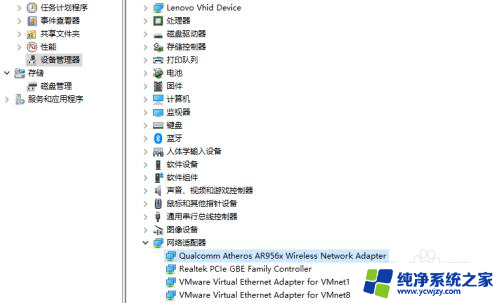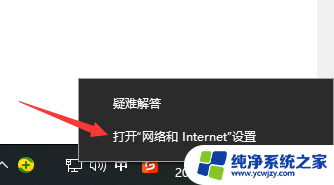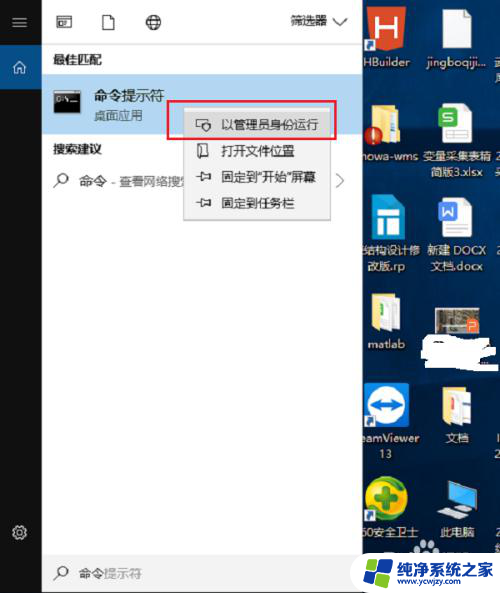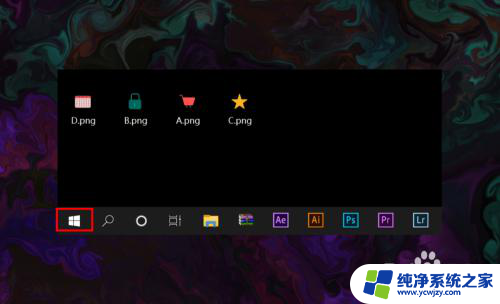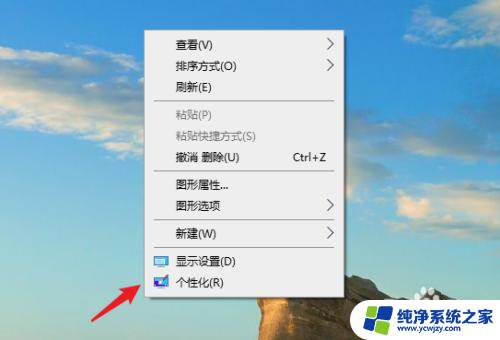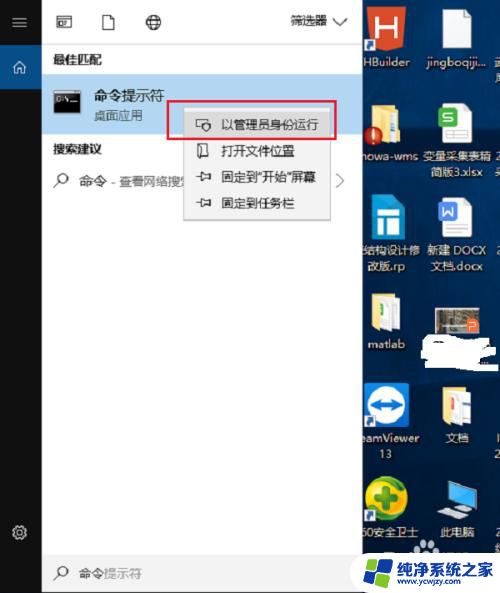win10网络没了 win10电脑无法连接网络怎么办
更新时间:2023-12-05 10:44:28作者:xiaoliu
在如今信息高速发展的时代,网络已经成为我们生活中不可或缺的一部分,有时候我们的电脑可能会遇到网络连接问题,特别是在使用Win10操作系统时。当Win10的网络突然失去连接,我们可能会感到困惑和无助。当Win10电脑无法连接网络时,我们应该如何应对呢?接下来我们将讨论一些解决方案,帮助您重新建立网络连接,保持与外界的联系。
具体步骤:
1点击右下角的网络图标,接着点击“网络与Internet设置”。进入界面后点击“网络和共享中心”。 2在弹出的界面中点击“更改适配器设置”,然后右键单击连接的网络。点击“属性”。
2在弹出的界面中点击“更改适配器设置”,然后右键单击连接的网络。点击“属性”。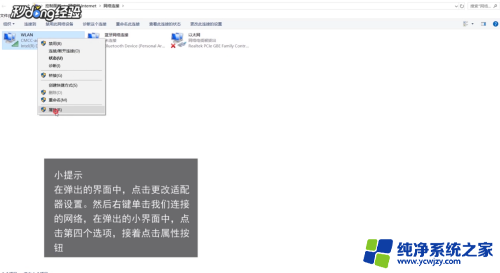 3在弹出的小界面中点击第四个选项,接着点击“属性”按钮。
3在弹出的小界面中点击第四个选项,接着点击“属性”按钮。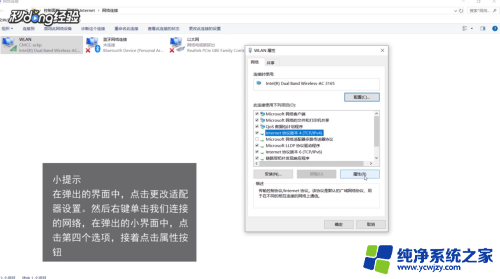 4最后勾选“自动获得IP地址”与“自动获得DNS服务器地址”,勾选完成后点击“确定”即可。
4最后勾选“自动获得IP地址”与“自动获得DNS服务器地址”,勾选完成后点击“确定”即可。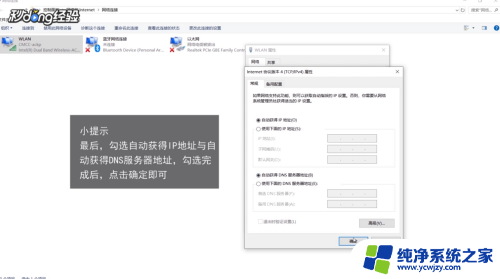
以上是win10网络无法连接的全部内容,如果您需要,您可以根据我的步骤进行操作,希望这能对您有所帮助。